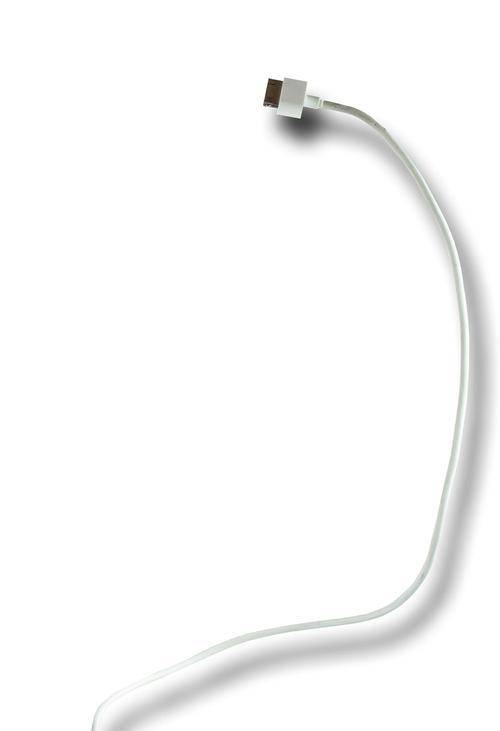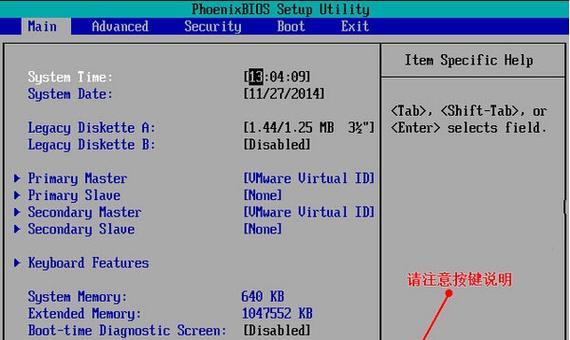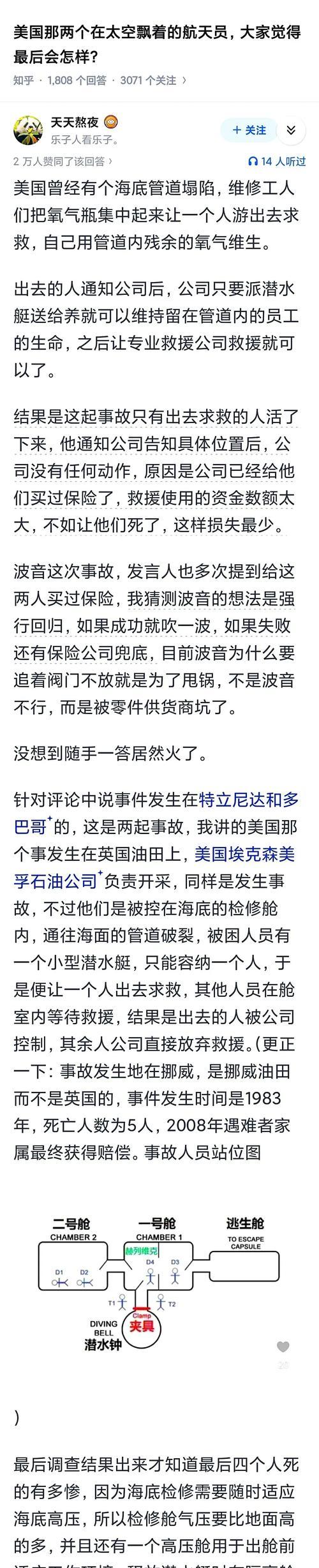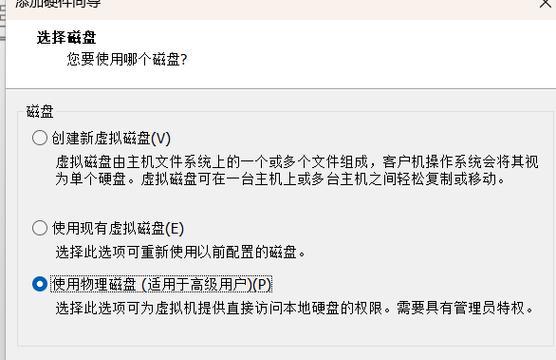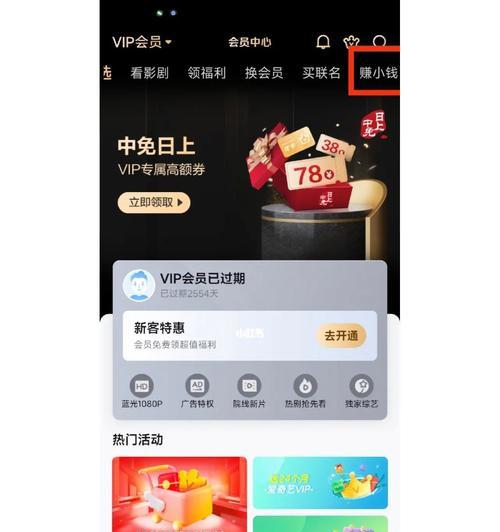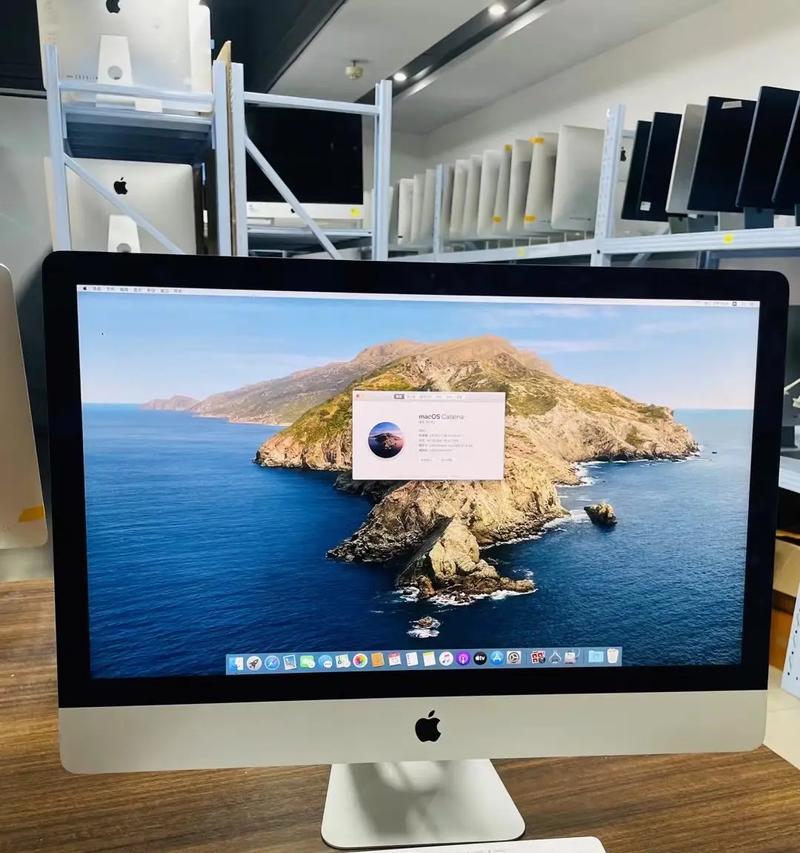在日常使用手机与电脑进行连接时,我们常常需要开启USB调试模式。USB调试模式可以使我们在连接手机与电脑后,能够更加便捷地进行文件传输、软件调试和系统优化等操作。本文将为大家详细介绍如何在手机上开启USB调试模式。
1.什么是USB调试模式?
USB调试模式是一种用于开启手机与电脑之间数据传输通道的模式,通过它,我们可以在电脑上操作手机,并实现文件传输和调试等功能。
2.USB调试模式的作用是什么?
开启USB调试模式后,我们可以通过电脑上的软件对手机进行调试、系统优化以及数据传输等操作,提高手机的使用效率。
3.如何找到手机的开发者选项?
手机的开发者选项是开启USB调试模式的前提,我们可以通过进入手机的设置,找到“关于手机”或“系统信息”等选项来进入。
4.如何打开手机的开发者选项?
在手机的“关于手机”或“系统信息”界面中,我们需要连续点击手机的版本号或者MIUI版本号等,直到出现“您已成为开发者”等提示。
5.开启USB调试模式的具体步骤是什么?
打开手机的设置,找到“开发者选项”,在其中找到“USB调试”选项并开启它。
6.为什么要用数据线连接手机和电脑?
为了能够在电脑上直接操作手机,我们需要通过数据线将手机与电脑进行连接,确保双方可以互相传输数据。
7.如何选择合适的数据线进行连接?
在选择数据线时,我们需要确保其与手机和电脑的接口兼容,并具备稳定的传输速度,以提高操作效率。
8.连接后手机没有反应怎么办?
如果连接后手机没有反应,我们可以尝试重新连接数据线或更换数据线,确保连接稳定,并确保开启了USB调试模式。
9.如何确认手机与电脑成功连接?
在连接手机与电脑后,我们可以在电脑的设备管理器或手机的通知栏中确认是否成功连接,并查看设备是否被正确识别。
10.如何安装手机与电脑之间的驱动程序?
在部分情况下,我们需要在电脑上安装手机与电脑之间的驱动程序,以确保连接的稳定和数据的正常传输。
11.如何在电脑上通过手机进行调试?
在成功连接手机与电脑后,我们可以通过电脑上的软件或命令行工具,对手机进行调试、应用安装等操作。
12.USB调试模式对手机安全有何影响?
开启USB调试模式会增加手机被未经授权的访问风险,因此在不需要使用时,我们应该关闭USB调试模式以保护手机安全。
13.如何关闭USB调试模式?
如果不再需要使用USB调试模式,我们可以在手机的开发者选项中找到“USB调试”选项,并关闭它。
14.开启USB调试模式后还有哪些注意事项?
在开启USB调试模式后,我们应该注意避免连接未知或不受信任的电脑,以防止手机遭受病毒感染或信息泄露。
15.USB调试模式的作用远不止于此
USB调试模式不仅可以使我们与电脑连接更便捷,还可以在开发软件、系统优化和数据传输等方面发挥重要作用。我们应该善用这一功能,提升手机使用体验。
开启手机的USB调试模式可以使手机与电脑之间的连接更加便捷,实现文件传输、软件调试和系统优化等操作。在操作时,我们需要先开启手机的开发者选项,然后在其中找到并开启USB调试选项。同时,我们也需要注意连接的稳定性以及保护手机安全。通过合理利用USB调试模式,我们可以提高手机的使用效率,享受更便捷的手机与电脑连接体验。